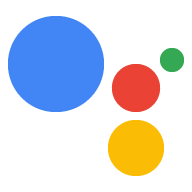โมเดลการสนทนาจะกำหนดสิ่งที่ผู้ใช้สามารถพูดกับการกระทำของคุณ รวมถึงวิธีการ การดำเนินการจะตอบสนองต่อผู้ใช้ องค์ประกอบสำคัญของโมเดลการสนทนา คือ ความตั้งใจ ประเภท ฉาก และ ข้อความแจ้ง หลังจากเรียกใช้การดำเนินการอย่างใดอย่างหนึ่งแล้ว Google Assistant นำผู้ใช้ไปสู่การดำเนินการนั้น และการกระทำจะเริ่มต้นการสนทนากับ ผู้ใช้ตามโมเดลการสนทนาของคุณ ซึ่งประกอบด้วย
คำขอที่ถูกต้องของผู้ใช้ - หากต้องการกำหนดสิ่งที่ผู้ใช้จะบอกกับการดำเนินการของคุณได้ คุณต้องทำดังนี้ สร้างคอลเล็กชัน Intent ที่ ช่วยเสริม NLU ใน Assistant เข้าใจคำขอเฉพาะ สำหรับการดำเนินการของคุณ ความตั้งใจแต่ละรายการจะกำหนด วลีการฝึกอบรมที่อธิบายสิ่งที่ผู้ใช้พูดเพื่อให้ตรงกับความตั้งใจนั้น Assistant NLU จะขยายวลีการฝึกเหล่านี้ให้รวมวลีที่คล้ายกัน และ เป็นการรวมวลีเหล่านั้นไว้ด้วยกันในรูปแบบภาษาของความตั้งใจ
ตรรกะของการดำเนินการและคำตอบ - ฉากประมวลผล Intent ดำเนินการตามตรรกะที่กำหนด และสร้างพรอมต์เพื่อแสดงต่อผู้ใช้

กำหนดคำขอที่ถูกต้องของผู้ใช้
ในการกำหนดสิ่งที่ผู้ใช้จะพูดกับการดำเนินการของคุณ ให้ใช้ Intent ต่างๆ ผสมกัน และประเภท ความตั้งใจและประเภทของผู้ใช้ช่วยให้คุณเสริม NLU ของ Assistant ได้ด้วย โมเดลภาษาของตัวเอง Intent และประเภทของระบบช่วยให้คุณใช้ประโยชน์จากฟีเจอร์ในตัวได้ โมเดลภาษาและการตรวจหาเหตุการณ์ เช่น ผู้ใช้ต้องการออกจากการดำเนินการ หรือ Assistant ตรวจไม่พบอินพุตเลย
สร้าง Intent ของผู้ใช้
ความตั้งใจของผู้ใช้ช่วยให้คุณกำหนดวลีการฝึกของคุณเองซึ่งกำหนดสิ่งที่ผู้ใช้ อาจพูดกับการดำเนินการของคุณ Assistant NLU ใช้วลีเหล่านี้เพื่อฝึกตัวเอง เพื่อทำความเข้าใจสิ่งที่ผู้ใช้ของคุณพูด เมื่อผู้ใช้พูดข้อความที่ตรงกับ โมเดลภาษาตามจุดประสงค์ของผู้ใช้ Assistant จะจับคู่ความตั้งใจและแจ้งเตือน การดำเนินการของคุณ เพื่อให้คุณดำเนินการตามตรรกะและตอบกลับผู้ใช้ได้
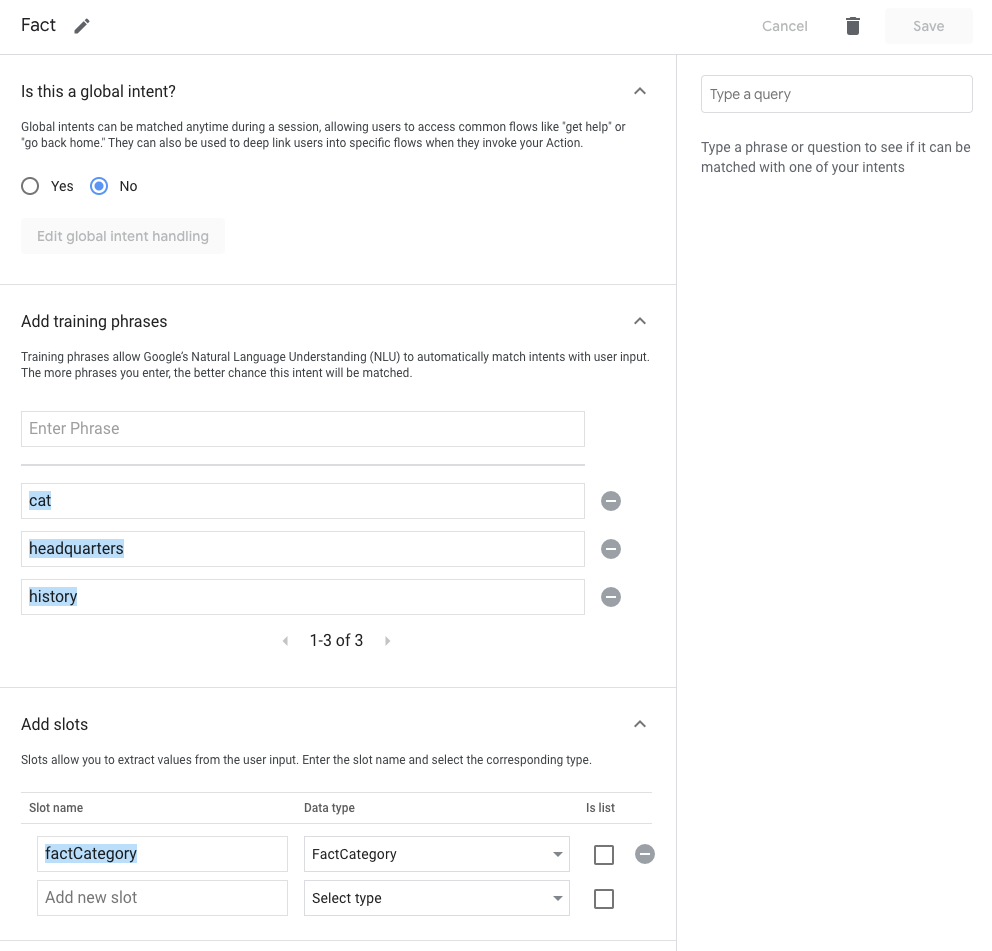
วิธีสร้างความตั้งใจของผู้ใช้
- ในแท็บพัฒนา ให้คลิกความตั้งใจของผู้ใช้ > ⊕ (Intent ใหม่) ระบุชื่อและกด Enter เพื่อสร้าง Intent
- คลิกความตั้งใจที่สร้างขึ้นใหม่ในเมนูด้านซ้าย ตัวแก้ไข Intent จะปรากฏขึ้น
- เพิ่มวลีการฝึกอบรมไปยัง Intent คุณควรเพิ่มวลีการฝึกจำนวนมาก มากที่สุดเท่าที่จะทำได้ในการฝึก Assistant NLU
- ไม่บังคับ: ใส่คำอธิบายประกอบวลีการฝึกเพื่อสั่งให้ Assistant NLU แยกวิเคราะห์
และแยกพารามิเตอร์ที่พิมพ์จากข้อมูลของผู้ใช้ที่ตรงกับประเภทที่ระบุ
- ป้อนชื่อของพารามิเตอร์ในช่องเพิ่มพารามิเตอร์ใหม่
- เลือกประเภทระบบจากเมนูแบบเลื่อนลงหรือสร้างประเภทที่กำหนดเอง
- ระบุว่าพารามิเตอร์เป็นรายการ วิธีนี้จะช่วยให้พารามิเตอร์รวบรวม หลายค่าที่เป็นประเภทเดียวกัน
- ในส่วนเพิ่มวลีการฝึกอบรม ให้ไฮไลต์ข้อความที่ต้องการ โดยใช้ประเภทนั้นๆ ข้อมูลนี้จะบอกให้ Assistant NLU ดำเนินการกับรายการที่ไฮไลต์ ข้อความเป็นพารามิเตอร์ หากผู้ใช้พูดข้อความที่ตรงกับประเภท NLU แยกค่านั้นเป็นพารามิเตอร์
สร้าง Intent ของระบบ
Intent ของระบบช่วยให้คุณใช้ประโยชน์จาก Intent ที่มีภาษาที่กำหนดไว้ล่วงหน้า รูปแบบของเหตุการณ์ทั่วไป เช่น ผู้ใช้ต้องการออกจากการดำเนินการของคุณ หรือเมื่อผู้ใช้ต้องการ หมดเวลา วิธีสร้าง Intent ของระบบ
- ในแท็บพัฒนา ให้คลิก Intent ของระบบ ชุดของ Intent ของระบบได้แก่ มี เช่น NO_MATCH, NO_INPUT และ CANCEL
- Intent ของระบบแต่ละรายการจะมีเครื่องจัดการของตัวเอง ซึ่งปรับแต่งได้ ความตั้งใจของระบบแต่ละประเภท เช่น Intent ของระบบช่วยให้คุณทริกเกอร์ เหตุการณ์ของเว็บฮุคและส่งข้อความแจ้งแบบคงที่เมื่อเกิดเหตุการณ์
สร้างประเภทที่กำหนดเอง
ประเภทที่กำหนดเองให้คุณสร้างข้อกำหนดประเภทของคุณเองเพื่อฝึก NLU ทำความเข้าใจชุดของค่าที่ควรจับคู่กับคีย์เดียว

วิธีสร้างประเภทที่กำหนดเอง
- ในแท็บพัฒนา ให้คลิกประเภท > ⊕ (ประเภทใหม่)
เลือกวิธีระบุค่าประเภทในหัวข้อประเภทค่าที่มีข้อมูลนี้ พิมพ์คำว่า support?
- คำและคำพ้องความหมายช่วยให้คุณจับคู่ค่าหลายค่ากับคีย์เดียวได้
ซึ่งเรียกว่ารายการ ประเภทอาจมีเพียง 1 รายการหรือหลายรายการก็ได้ หากคุณ
เลือกตัวเลือกนี้ คุณยังสามารถเปิดใช้งานการตั้งค่า NLU ต่อไปนี้:
- เปิดใช้งานการจับคู่แบบ fuzzy - ตัวเลือกนี้จะอนุญาตรายการที่มีคำมากกว่า 1 คำ แม้ว่าคำพูดจะเรียงลำดับต่างกันก็ตาม
- ยอมรับค่าที่ไม่รู้จัก - เมื่อคุณระบุค่าที่เป็นไปได้ทั้งหมดไม่ได้ ระบบจะยอมรับคำหรือวลีที่ไม่รู้จัก โดยพิจารณาจากข้อมูลรอบข้างและ ข้อมูลการฝึกความตั้งใจ เช่น สินค้าที่อาจเพิ่มลงในร้านขายของชำ รายการ
- นิพจน์ทั่วไปช่วยให้ประเภทจับคู่กับรูปแบบนิพจน์ทั่วไป ตามมาตรฐาน RE2 ของ Google
- ข้อความรูปแบบอิสระทำให้ประเภทนั้นตรงกับสิ่งที่ผู้ใช้พูด
- คำและคำพ้องความหมายช่วยให้คุณจับคู่ค่าหลายค่ากับคีย์เดียวได้
ซึ่งเรียกว่ารายการ ประเภทอาจมีเพียง 1 รายการหรือหลายรายการก็ได้ หากคุณ
เลือกตัวเลือกนี้ คุณยังสามารถเปิดใช้งานการตั้งค่า NLU ต่อไปนี้:
ระบุค่าประเภทในส่วนเพิ่มรายการ หากคุณเลือกรูปแบบอิสระ ข้อความ ประเภทของคุณจะจับคู่กับข้อความใดก็ได้ คุณจึงไม่ต้องระบุรายการใดๆ
สร้างตรรกะการดำเนินการและคำตอบ
Assistant NLU จะจับคู่คำขอของผู้ใช้กับ Intent เพื่อให้การดำเนินการของคุณ ประมวลผลในฉาก ฉากเป็นตัวดำเนินการเชิงตรรกะที่มีประสิทธิภาพที่ช่วยให้คุณ ประมวลผลเหตุการณ์ระหว่างการสนทนา
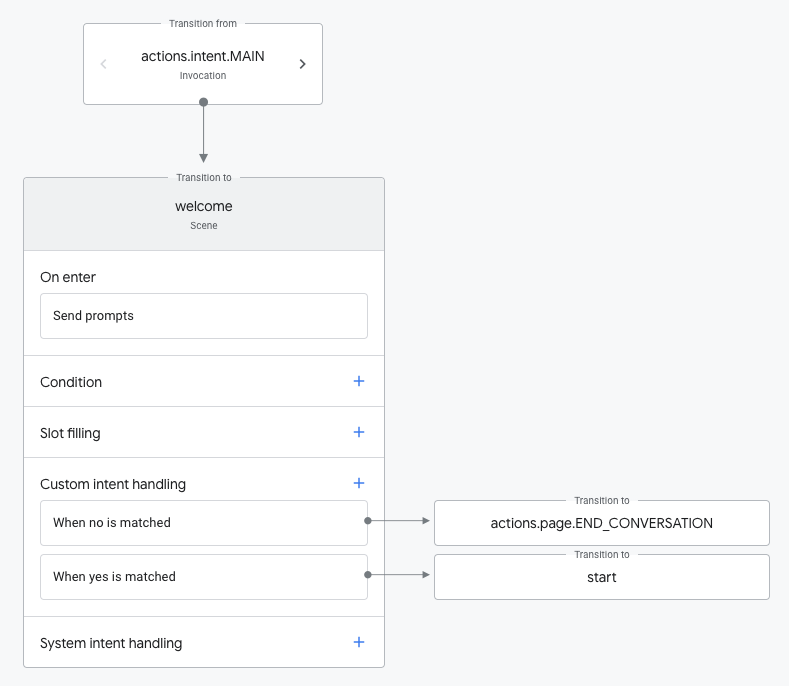
สร้างฉาก
ส่วนต่อไปนี้อธิบายวิธีสร้างฉากและกำหนดฟังก์ชันการทำงาน สำหรับวงจรของแต่ละฉาก
วิธีสร้างฉาก
- ในแท็บพัฒนา ให้คลิกฉาก > ⊕ (ฉากใหม่), ระบุชื่อ แล้วกด Enter เพื่อสร้างฉาก
- คลิกฉากที่สร้างขึ้นใหม่ในเมนูด้านซ้าย เครื่องมือแก้ไขฉาก จะปรากฏขึ้น
กำหนดการตั้งค่าแบบครั้งเดียว
เมื่อฉากเริ่มทำงานเป็นครั้งแรก คุณสามารถทำงานแบบครั้งเดียวใน เมื่อเข้า ขั้นตอนการ Enter จะทำงานเพียงครั้งเดียว และเป็น ไม่ทำงานภายในลูปการดำเนินการของฉาก
ภายในฉาก ให้คลิกขั้นตอน On Enter เพื่อระบุฟังก์ชันการทำงาน คุณสามารถระบุฟังก์ชันการทำงานต่อไปนี้ในขั้นตอนนี้
- เรียกใช้เว็บฮุค - เรียกใช้เว็บฮุค ดูเว็บฮุค สำหรับข้อมูลเพิ่มเติมเกี่ยวกับเว็บฮุค
- ส่งข้อความแจ้ง - ระบุข้อความแจ้งแบบคงที่ให้กับผู้ใช้เพื่อให้ผู้ใช้ทราบวิธีดำเนินการ คุยต่อเลย ดูเอกสารประกอบเกี่ยวกับข้อความแจ้ง เพื่อดูข้อมูลเพิ่มเติมเกี่ยวกับการระบุพรอมต์
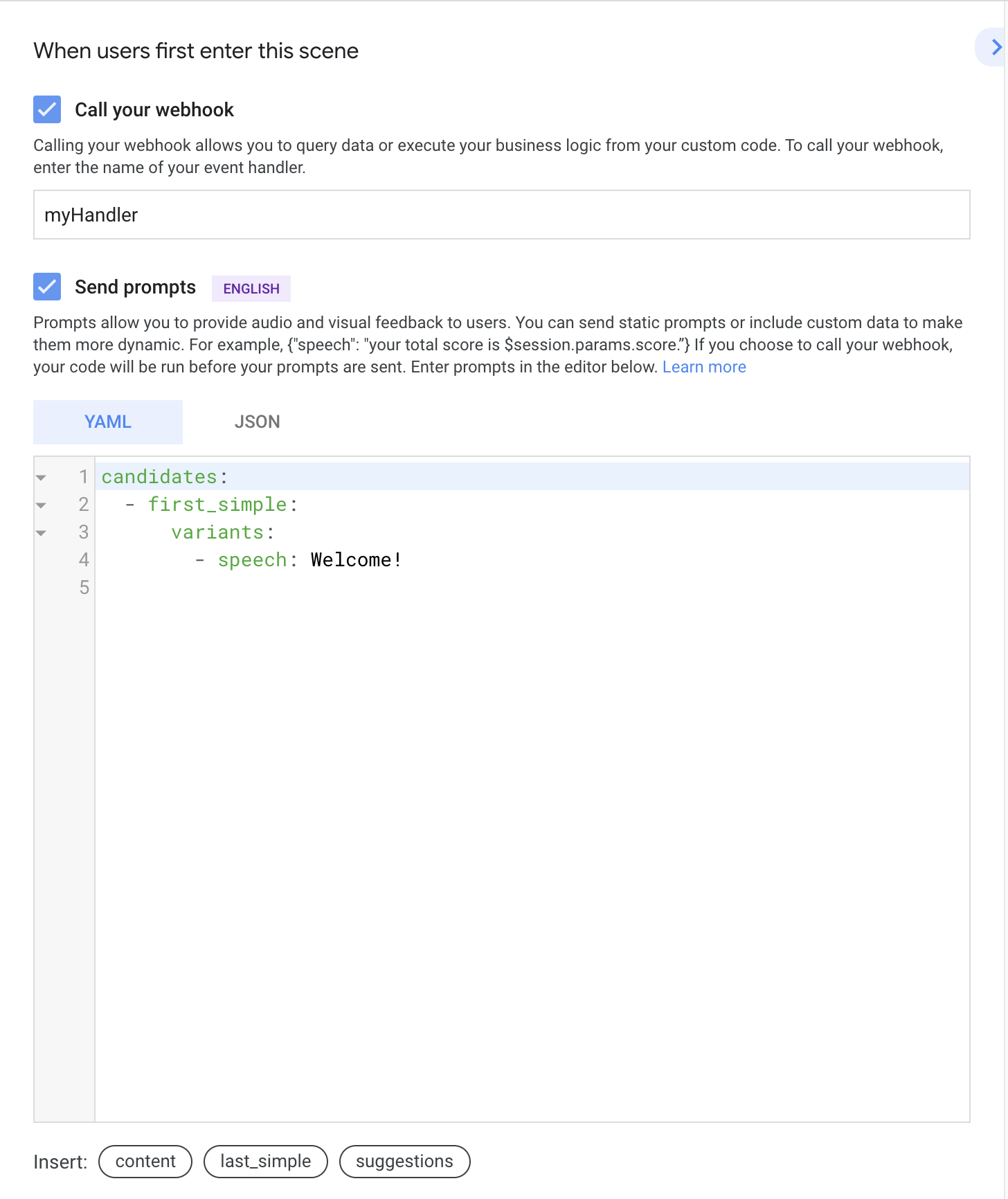
รูปที่ 4 ตัวอย่างของฉากบนเวที
ตรวจสอบเงื่อนไข
เงื่อนไขต่างๆ ช่วยให้คุณตรวจสอบการเติมช่องโฆษณา พื้นที่เก็บข้อมูลเซสชัน พื้นที่เก็บข้อมูลของผู้ใช้ และ พารามิเตอร์พื้นที่เก็บข้อมูลในบ้านเพื่อควบคุมโฟลว์การดำเนินการของฉาก
ภายในฉาก ให้คลิกไอคอน + สำหรับขั้นตอนเงื่อนไข เครื่องมือแก้ไขเงื่อนไขจะปรากฏทางด้านขวา คุณสามารถระบุสิ่งต่อไปนี้ได้ ฟังก์ชันการทำงานในขั้นตอนนี้
- เงื่อนไข - ระบุคำสั่งแบบมีเงื่อนไขจริงเพื่อปิดตรรกะ ดูไวยากรณ์ในเอกสารเงื่อนไข
- เรียกใช้เว็บฮุค - เรียกใช้เว็บฮุค ดูเว็บฮุค สำหรับข้อมูลเพิ่มเติมเกี่ยวกับเว็บฮุค
- ส่งข้อความแจ้ง - ระบุข้อความแจ้งแบบคงที่เพื่อส่งให้กับผู้ใช้ รู้วิธีสนทนาต่อ ดูข้อความแจ้ง เอกสารประกอบสำหรับข้อมูลเพิ่มเติมเกี่ยวกับการระบุพรอมต์
- การเปลี่ยน - ระบุฉากที่จะเปลี่ยนเมื่อ ข้อความเป็นจริง

กำหนดการเติมช่องโฆษณา
ช่องให้คุณแยกพารามิเตอร์ที่พิมพ์จากอินพุตของผู้ใช้
ในตัวแก้ไขฉาก ให้คลิกไอคอน + สำหรับขั้นตอนการเติมช่อง สำหรับช่องจะปรากฏทางด้านขวา คุณสามารถระบุสิ่งต่อไปนี้ได้ คุณสมบัติของช่องโฆษณา:
- ชื่อช่อง: ระบุชื่อของช่อง หากคุณต้องการใช้ประโยชน์ ของการแมปค่าช่อง ให้ใช้ชื่อเดียวกับ พารามิเตอร์ Intent ที่สอดคล้องกัน
- ประเภทช่องโฆษณา: ระบุประเภทของช่องด้วยระบบใดระบบหนึ่ง ประเภท หรือประเภทที่กำหนดเอง
- ต้องระบุช่องนี้: ทำเครื่องหมายช่องนี้ว่าจำเป็น หากเปิดใช้ ช่อง การกรอกจะไม่สมบูรณ์จนกว่าช่องโฆษณานี้จะเต็ม
- กำหนดค่าเริ่มต้นให้กับช่องนี้: ระบุค่าเริ่มต้นสำหรับช่องโฆษณา ที่อ่านจากพารามิเตอร์เซสชันที่ระบุ
- ปรับแต่งการเขียนกลับค่าช่อง: ระบุพารามิเตอร์เซสชันที่จะคงไว้ ค่าของช่องโฆษณาหลังจากการเติมช่องโฆษณาเสร็จสมบูรณ์แล้ว
- การตรวจสอบช่อง: เรียกใช้เว็บฮุคเมื่อมีการเติมช่องโฆษณา การตั้งค่านี้ ใช้กับช่องโฆษณาทั้งหมด
- เรียกใช้เว็บฮุค (เปิดใช้เมื่อต้องระบุช่อง): เรียกให้เว็บฮุคทำงาน ดูเอกสารเกี่ยวกับเว็บฮุคสำหรับข้อมูลเพิ่มเติมเกี่ยวกับ เว็บฮุค
- ส่งพรอมต์ (เปิดใช้เมื่อต้องใช้ช่องโฆษณา): ระบุพรอมต์แบบคงที่ ส่งให้ผู้ใช้ เพื่อให้รู้ว่าจะสนทนาต่ออย่างไร โปรดดู เอกสารพรอมต์สำหรับข้อมูลเพิ่มเติมเกี่ยวกับการระบุ
สำหรับช่องบางประเภท (เช่น ช่องที่เกี่ยวข้องกับธุรกรรมหรือการมีส่วนร่วมของผู้ใช้) จะมีส่วนเพิ่มเติมปรากฏขึ้นให้คุณกำหนดค่าช่องโฆษณา สล็อต สามารถเปลี่ยนประสบการณ์การสนทนาของผู้ใช้ได้ตาม พร็อพเพอร์ตี้ที่คุณระบุ
ในการกำหนดค่าสล็อต ให้ระบุพร็อพเพอร์ตี้ในออบเจ็กต์ JSON ไม่ว่าใน
Fulfillment (อ้างอิงเป็นพารามิเตอร์เซสชัน) หรือในตัวแก้ไข JSON ในบรรทัด
ดูพร็อพเพอร์ตี้ที่พร้อมใช้งานสำหรับช่องแต่ละประเภทได้ใน
การอ้างอิง JSON ของ Actions Builder ตัวอย่างเช่น actions.type.DeliveryAddressValue
ประเภทช่องโฆษณาสอดคล้องกับเนื้อหาอ้างอิงสำหรับ
DeliveryAddressValue
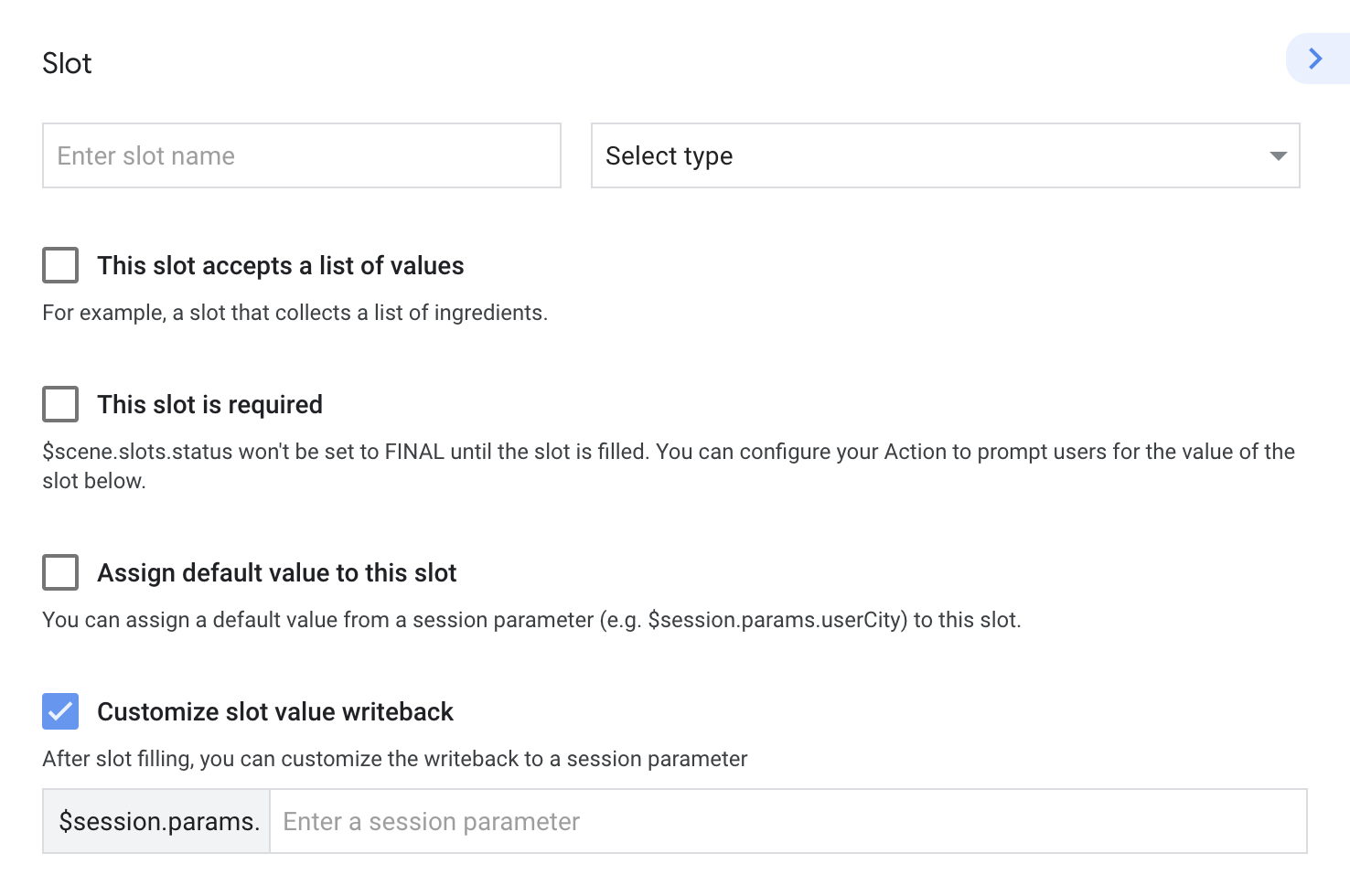
การแมปค่าช่องโฆษณา
ในหลายกรณี การจับคู่ Intent ก่อนหน้าอาจมีพารามิเตอร์ที่บางส่วนหรือทั้งหมด เติมค่าช่องที่เกี่ยวข้องให้เต็ม ในกรณีเหล่านี้ สล็อตทั้งหมด ได้รับการเติมด้วยพารามิเตอร์ Intent ที่แมปกับช่องโฆษณาของฉากที่เติมหากชื่อช่อง ตรงกับชื่อพารามิเตอร์ Intent
ตัวอย่างเช่น หากผู้ใช้รายหนึ่งตรงกับความต้องการที่จะสั่งเครื่องดื่มโดยพูดว่า "ฉันต้องการ สั่งซื้อกาแฟวานิลลาแก้วใหญ่" และมีช่องใส่ขนาด รสชาติ และเครื่องดื่มที่มี ประเภทจะได้รับการเติมสีในฉากที่สอดคล้องกันถ้าฉากนั้นเหมือนกัน
ประมวลผลการป้อนข้อมูล
ในขั้นตอนนี้ คุณกำหนดให้ Assistant NLU จับคู่อินพุตของผู้ใช้กับ Intent ได้ คุณกำหนดขอบเขตการจับคู่ Intent ไปยังฉากที่ต้องการได้โดยการเพิ่ม Intent ที่ต้องการ เข้าสู่ฉาก สิทธิ์นี้ช่วยให้คุณควบคุมการสนทนาได้โดยบอก Assistant เพื่อจับคู่กับความตั้งใจที่เฉพาะเจาะจงเมื่อฉากใดฉากหนึ่งทำงานอยู่
ภายในฉาก ให้คลิกไอคอน + สำหรับการจัดการความตั้งใจของผู้ใช้ หรือ การจัดการความตั้งใจของระบบ ตัวแก้ไขสำหรับเครื่องจัดการ Intent จะปรากฏขึ้น ทางด้านขวา คุณระบุฟังก์ชันการทำงานต่อไปนี้ของ Intent ได้ ตัวแฮนเดิล:
- ความตั้งใจ - ระบุความตั้งใจที่คุณต้องการจับคู่ภายในฉากนี้
- เรียกใช้เว็บฮุค - เรียกใช้เว็บฮุค ดูเว็บฮุค เพื่อดูข้อมูลเพิ่มเติมเกี่ยวกับวิธีจัดการคำขอเว็บฮุค
- ส่งข้อความแจ้ง - ระบุข้อความแจ้งแบบคงที่ให้กับผู้ใช้เพื่อให้ผู้ใช้ทราบวิธีดำเนินการ ตอบกลับ ดูเอกสารข้อความแจ้งสำหรับข้อมูลเพิ่มเติมเกี่ยวกับ ระบุพรอมต์
- การเปลี่ยน (หากมี) - ระบุฉากที่จะเปลี่ยนเมื่อ Intent ที่ระบุตรงกัน